1、打开CAD,点击左侧工具栏的圆工具,在作图区绘制一个圆,如下图。
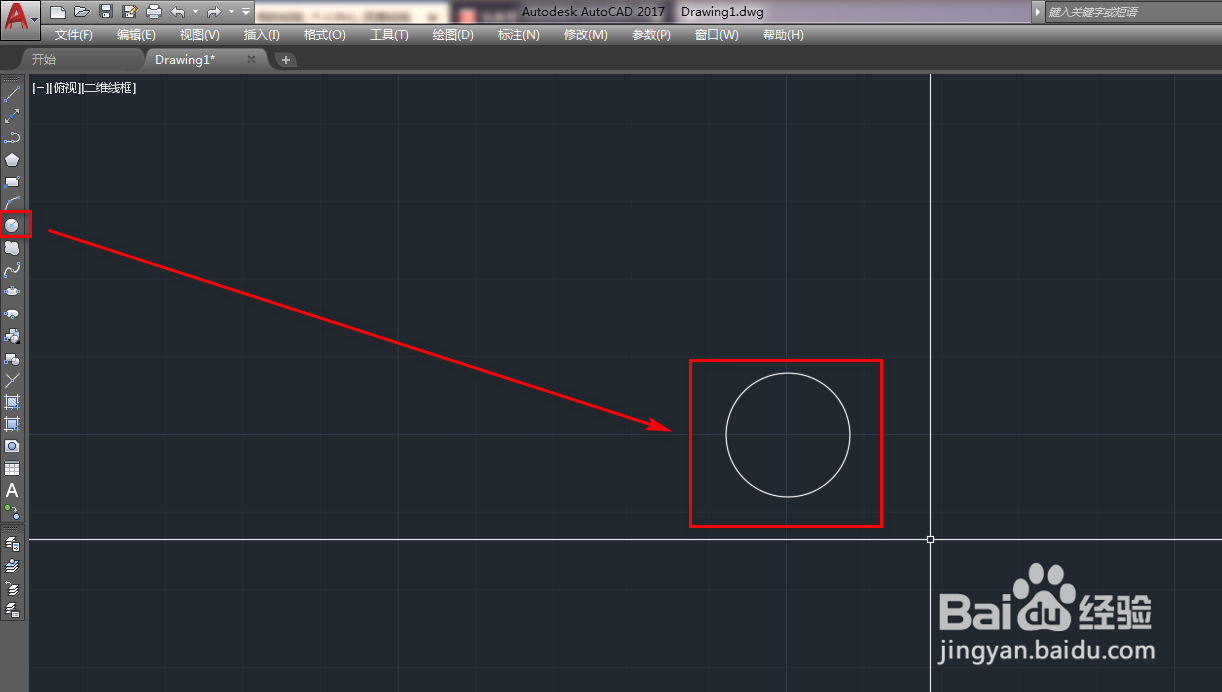
2、使用直线工具,绘制一条折线,如下图。
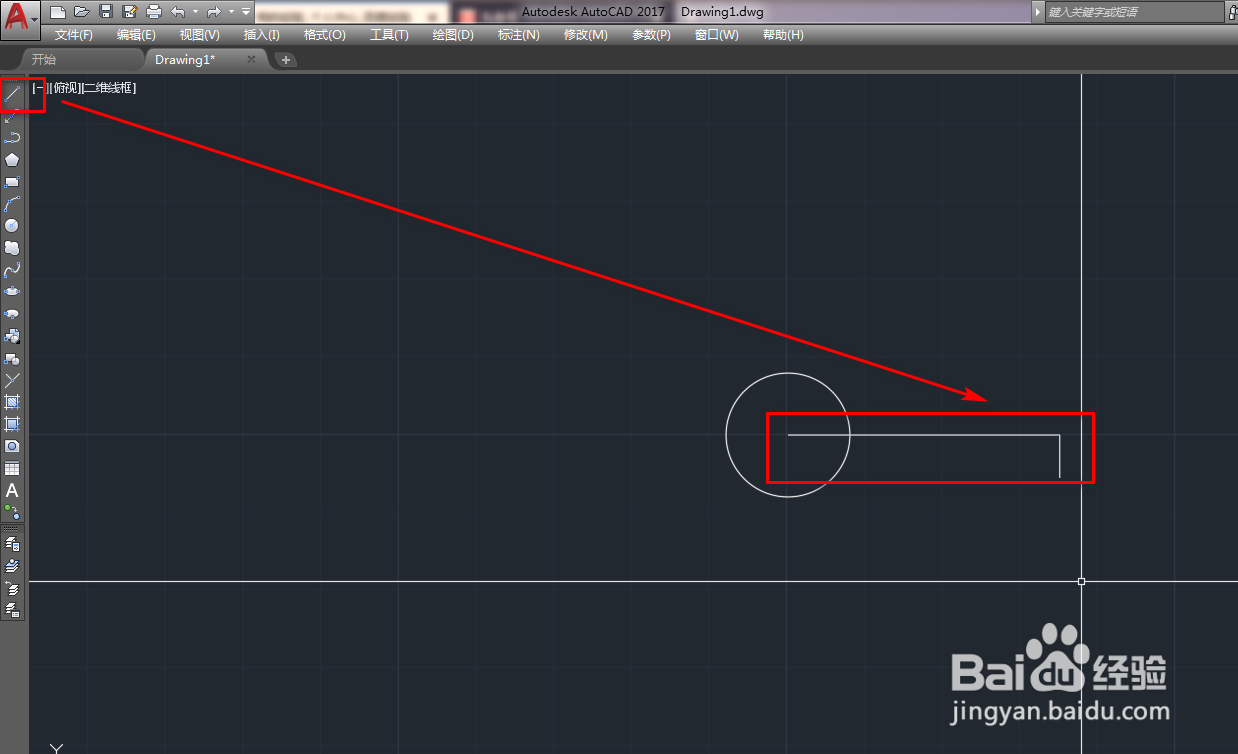
3、使用镜像工具,将折线沿着经过圆心的镜面做镜像,如下图。
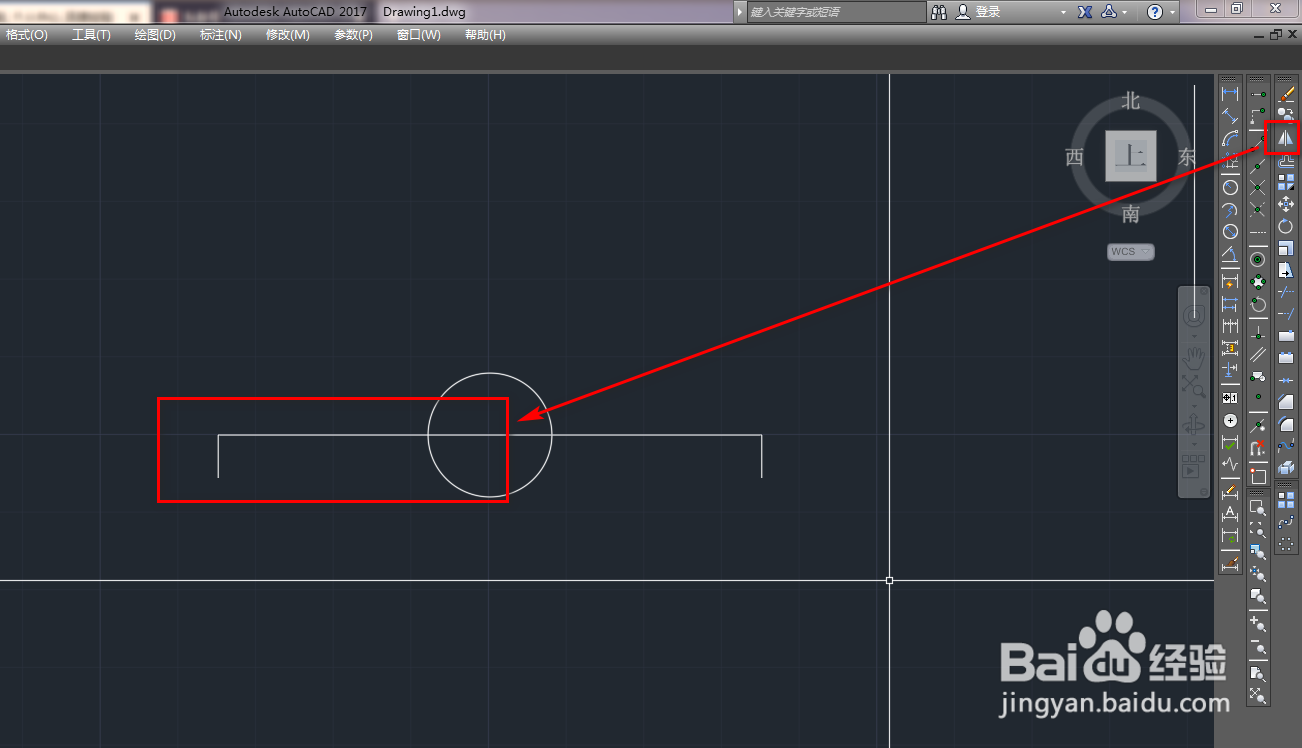
4、将镜像过的竖线再次沿着横线作镜像,如下图。

5、将原来的竖线删除,如下图。

6、使用修剪工具,修剪掉圆中的线段,如下图。

7、使用旋转工具,将圆外的线段,逆时针旋转45度,就得到了我们需要的单击双控开关,如下图。

时间:2024-10-20 07:12:45
1、打开CAD,点击左侧工具栏的圆工具,在作图区绘制一个圆,如下图。
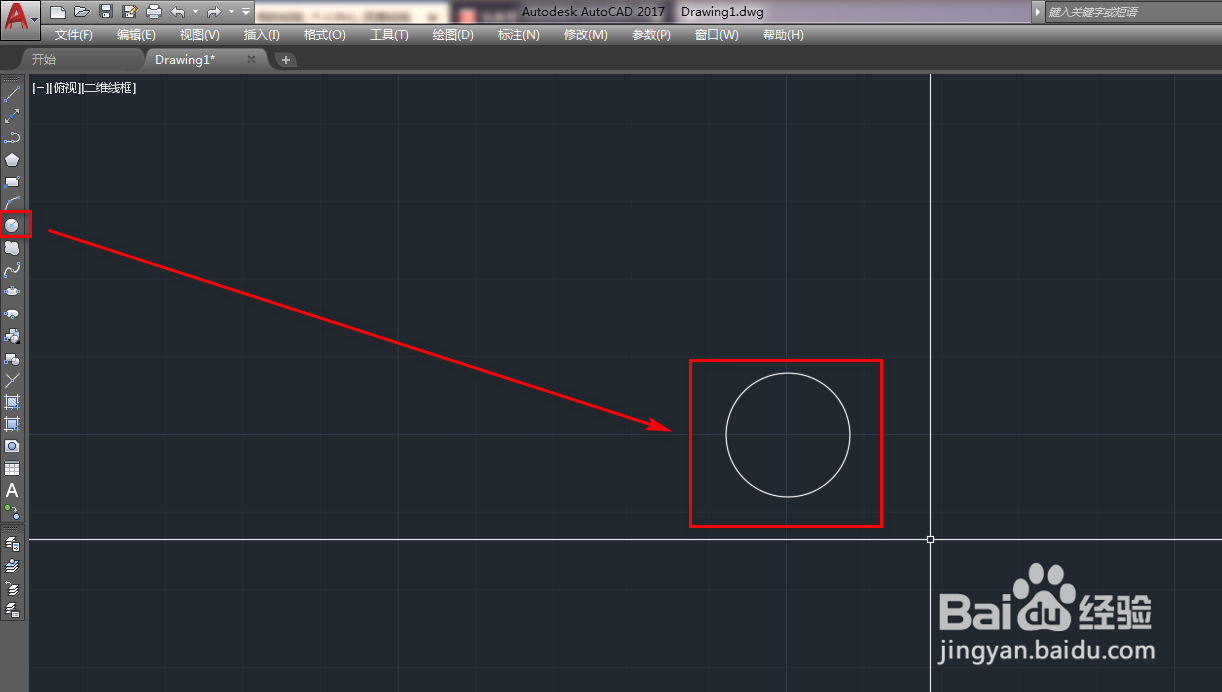
2、使用直线工具,绘制一条折线,如下图。
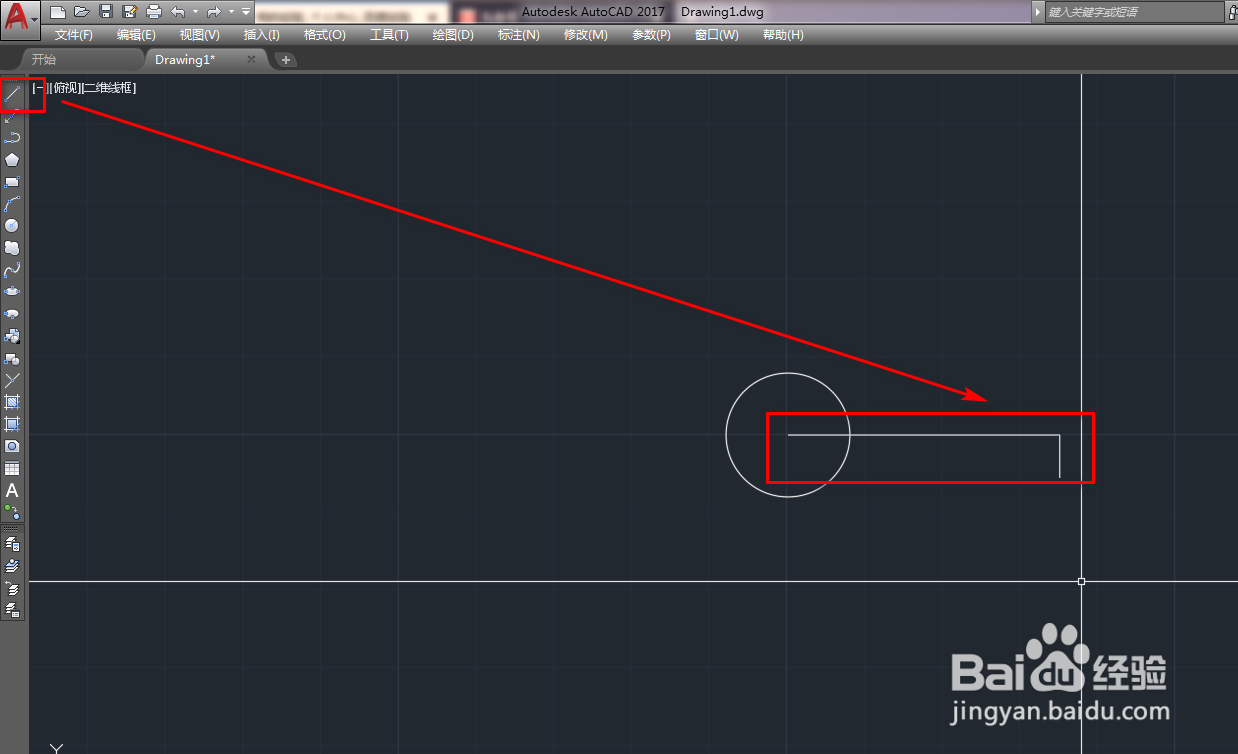
3、使用镜像工具,将折线沿着经过圆心的镜面做镜像,如下图。
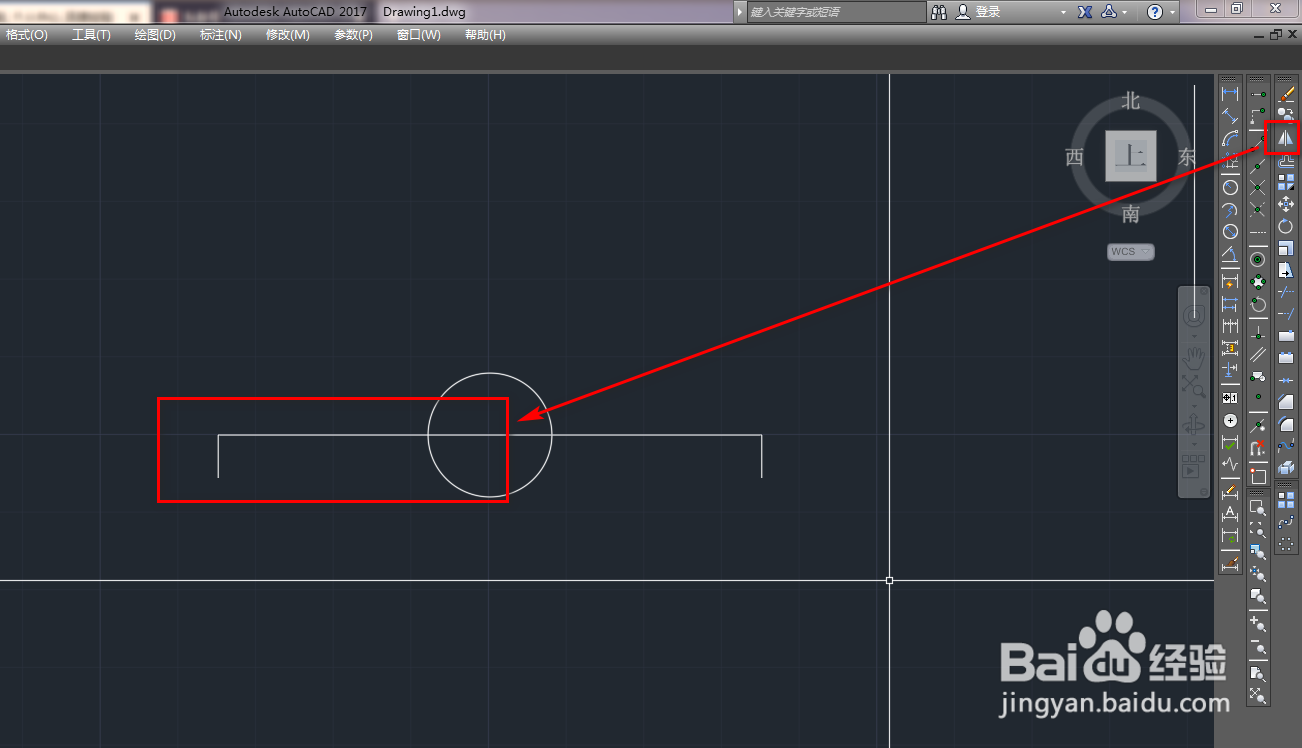
4、将镜像过的竖线再次沿着横线作镜像,如下图。

5、将原来的竖线删除,如下图。

6、使用修剪工具,修剪掉圆中的线段,如下图。

7、使用旋转工具,将圆外的线段,逆时针旋转45度,就得到了我们需要的单击双控开关,如下图。

